笔记本无线连接打印机
- 格式:doc
- 大小:393.50 KB
- 文档页数:5

笔记本电脑连接打印机一、引言随着科技的发展,越来越多的人开始使用笔记本电脑,而打印机依然是办公生活中不可或缺的设备。
因此,学会如何正确连接笔记本电脑和打印机是非常重要的。
本文将详细介绍笔记本电脑连接打印机的步骤和常见问题的解决方法。
二、硬件准备在连接笔记本电脑和打印机之前,我们需要做好一些硬件准备工作。
首先,确保你的笔记本电脑和打印机是处于正常工作状态且具备相应的连接接口。
例如,绝大多数笔记本电脑和打印机都支持USB接口连接。
其次,准备好合适的连接线,一般来说,USB A to B线是最常见的连接线。
三、连接步骤1. 关闭电脑和打印机在开始连接之前,我们应该首先关闭笔记本电脑和打印机,以免在连接过程中发生意外。
2. 连接线的连接将一端的USB接口连接到笔记本电脑的USB接口上,另一端连接到打印机的USB接口上。
确保连接牢固,没有松动的情况。
3. 打开电脑和打印机现在,你可以分别开启笔记本电脑和打印机。
等待操作系统完成启动。
4. 笔记本电脑驱动程序安装大多数情况下,笔记本电脑会自动识别连接的打印机,并安装相应的驱动程序。
然而,如果系统不能自动安装驱动程序,你可以通过从打印机制造商的官方网站下载并安装最新的驱动程序。
5. 打印机设置一旦驱动程序安装完成,你需要根据自己的需求进行打印机的一些设置,例如默认打印机、页面大小和打印质量等。
四、常见问题解决方法1. 无法识别打印机如果你的笔记本电脑无法识别打印机,首先确保连接线是否插紧。
如果连接线没有问题,你可以尝试更换一根连接线或者更换另外一个USB接口进行连接。
此外,你还可以尝试重启电脑和打印机,看是否问题能够解决。
2. 打印机无法正常工作如果你的打印机连接正常,但无法正常工作,你可以首先检查打印机的纸张和墨盒是否正常。
如果纸张耗尽或者墨盒干涸,你需要更换相应的耗材。
另外,你还可以尝试重新安装打印机驱动程序或者更新驱动程序,以确保驱动程序的正常运行。
3. 打印机打印效果差如果你的打印机打印效果不佳,可能是由于打印质量设置不合适或者墨盒质量不佳引起的。
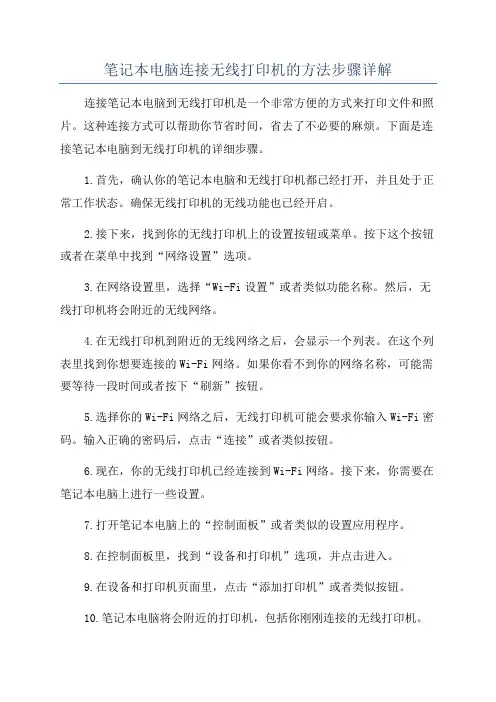
笔记本电脑连接无线打印机的方法步骤详解连接笔记本电脑到无线打印机是一个非常方便的方式来打印文件和照片。
这种连接方式可以帮助你节省时间,省去了不必要的麻烦。
下面是连接笔记本电脑到无线打印机的详细步骤。
1.首先,确认你的笔记本电脑和无线打印机都已经打开,并且处于正常工作状态。
确保无线打印机的无线功能也已经开启。
2.接下来,找到你的无线打印机上的设置按钮或菜单。
按下这个按钮或者在菜单中找到“网络设置”选项。
3.在网络设置里,选择“Wi-Fi设置”或者类似功能名称。
然后,无线打印机将会附近的无线网络。
4.在无线打印机到附近的无线网络之后,会显示一个列表。
在这个列表里找到你想要连接的Wi-Fi网络。
如果你看不到你的网络名称,可能需要等待一段时间或者按下“刷新”按钮。
5.选择你的Wi-Fi网络之后,无线打印机可能会要求你输入Wi-Fi密码。
输入正确的密码后,点击“连接”或者类似按钮。
6.现在,你的无线打印机已经连接到Wi-Fi网络。
接下来,你需要在笔记本电脑上进行一些设置。
7.打开笔记本电脑上的“控制面板”或者类似的设置应用程序。
8.在控制面板里,找到“设备和打印机”选项,并点击进入。
9.在设备和打印机页面里,点击“添加打印机”或者类似按钮。
10.笔记本电脑将会附近的打印机,包括你刚刚连接的无线打印机。
11.在打印机列表里找到你的无线打印机,并点击“下一步”按钮。
12.如果需要输入打印机的信息,比如打印机型号或者IP地址,根据提示填写正确的信息。
13.接下来,笔记本电脑将会安装打印机驱动程序。
这可能需要一些时间,取决于你的电脑和网络速度。
14.一旦驱动程序安装完成,笔记本电脑会显示一个成功连接的消息。
15.你可以选择设置打印机作为默认打印设备,这样以后每次打印时就会直接使用这个打印机。
16.现在,你已经成功连接了笔记本电脑到无线打印机。
你可以尝试打印一份测试文件来确认一切正常工作。
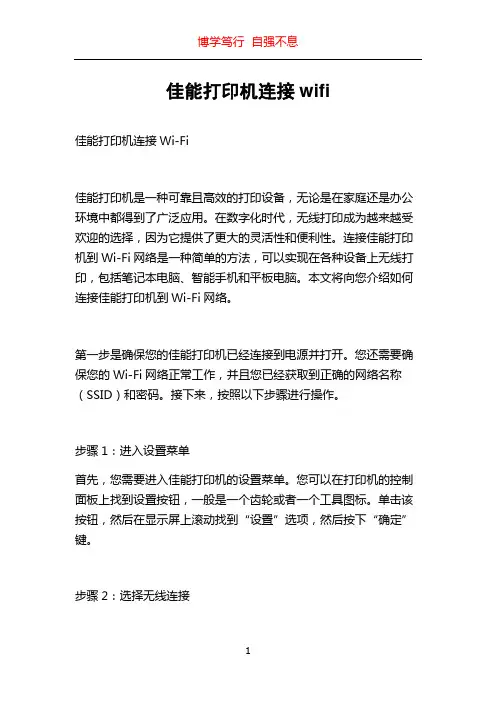
佳能打印机连接wifi佳能打印机连接Wi-Fi佳能打印机是一种可靠且高效的打印设备,无论是在家庭还是办公环境中都得到了广泛应用。
在数字化时代,无线打印成为越来越受欢迎的选择,因为它提供了更大的灵活性和便利性。
连接佳能打印机到Wi-Fi网络是一种简单的方法,可以实现在各种设备上无线打印,包括笔记本电脑、智能手机和平板电脑。
本文将向您介绍如何连接佳能打印机到Wi-Fi网络。
第一步是确保您的佳能打印机已经连接到电源并打开。
您还需要确保您的Wi-Fi网络正常工作,并且您已经获取到正确的网络名称(SSID)和密码。
接下来,按照以下步骤进行操作。
步骤1:进入设置菜单首先,您需要进入佳能打印机的设置菜单。
您可以在打印机的控制面板上找到设置按钮,一般是一个齿轮或者一个工具图标。
单击该按钮,然后在显示屏上滚动找到“设置”选项,然后按下“确定”键。
步骤2:选择无线连接在设置菜单中,您需要找到和选择“无线连接”选项。
不同型号的佳能打印机可能会有不同的菜单布局,但很容易找到无线连接选项。
一旦找到,请按下“确定”键。
步骤3:扫描可用网络现在,您的佳能打印机将开始扫描附近的可用Wi-Fi网络。
请等待片刻,直到打印机显示所有可用网络的列表。
使用上下箭头在菜单中进行导航,找到您的网络名称(SSID),然后按下“确定”键。
步骤4:输入网络密码一旦您选择了您的网络名称,佳能打印机将要求您输入网络密码。
使用数字键盘在打印机上输入密码,并确保按下“确定”键进行确认。
步骤5:完成连接如果您输入的密码正确且您的Wi-Fi网络可用,佳能打印机将会连接到网络。
这可能需要几秒钟的时间进行连接和配置。
在连接成功后,您将在打印机的显示屏上看到一条消息,确认已连接到Wi-Fi网络。
步骤6:测试打印一旦您成功连接到Wi-Fi网络,现在可以进行测试打印。
打开您想要打印的文件(可以是文档、图片等),然后选择打印选项。
在打印选项中,选择您的佳能打印机作为打印设备,然后点击“打印”。
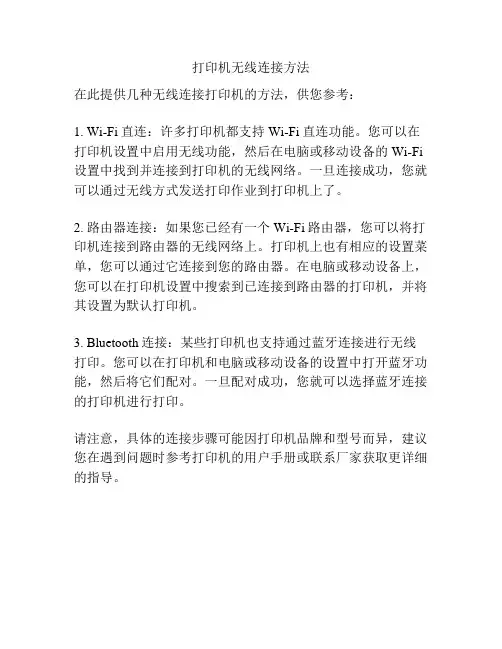
打印机无线连接方法
在此提供几种无线连接打印机的方法,供您参考:
1. Wi-Fi直连:许多打印机都支持Wi-Fi直连功能。
您可以在打印机设置中启用无线功能,然后在电脑或移动设备的Wi-Fi 设置中找到并连接到打印机的无线网络。
一旦连接成功,您就可以通过无线方式发送打印作业到打印机上了。
2. 路由器连接:如果您已经有一个Wi-Fi路由器,您可以将打印机连接到路由器的无线网络上。
打印机上也有相应的设置菜单,您可以通过它连接到您的路由器。
在电脑或移动设备上,您可以在打印机设置中搜索到已连接到路由器的打印机,并将其设置为默认打印机。
3. Bluetooth连接:某些打印机也支持通过蓝牙连接进行无线打印。
您可以在打印机和电脑或移动设备的设置中打开蓝牙功能,然后将它们配对。
一旦配对成功,您就可以选择蓝牙连接的打印机进行打印。
请注意,具体的连接步骤可能因打印机品牌和型号而异,建议您在遇到问题时参考打印机的用户手册或联系厂家获取更详细的指导。
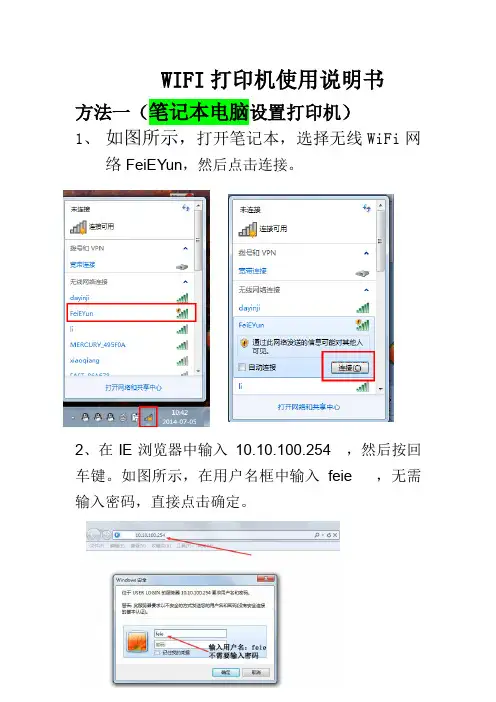
WIFI打印机使用说明书方法一(笔记本电脑设置打印机)1、如图所示,打开笔记本,选择无线WiFi网络FeiEYun,然后点击连接。
2、在IE浏览器中输入10.10.100.254 ,然后按回车键。
如图所示,在用户名框中输入feie ,无需输入密码,直接点击确定。
3、点击“wifi配置”,然后点击搜索,选者您周围可用的wifi用户名,然后输入对应的wifi密码,点击保存按钮,(注意:点击完保存按钮后,弹出一个界面,不要点击里面的重启按钮)4、点击模式切换,选者STA模式,点击保存。
5、点击重启按钮后,请等待3秒之后,关闭打印机电源,然后打开电源,以使设备重新开机工作。
6、打印机左边或右边贴着终端编号终端编号,把终端编号填写到微信点餐平台保存。
方法二(手机设置打印机)1、如图所示,打开手机,选择无线WiFi网络FeiEYun,然后点击连接。
2、用手机上浏览器直接输入10.10.100.254,或者用QQ、或者手机360(不要使用微信扫描)扫一扫下面的二维码,然后用手机浏览器(不要用UC浏览器)打开。
(加载有点慢,请耐心等待)3、在弹出来的框,输入用户名:feie ,无需输入密码。
4、点击“wifi配置”,然后点击搜索,选者您周围可用的wifi用户名,然后输入对应的wifi密码,点击保存按钮,(注意:点击完保存按钮后,弹出一个界面,不要点击里面的重启按钮)5、点击模式切换,选者STA模式,点击保存。
6、点击重启按钮后,请等待3秒之后,关闭打印机电源,然后重新打开打印机电源,以使设备重新开机工作。
7、打印机上面有终端编号,把终端编号填写到微信点餐平台保存。
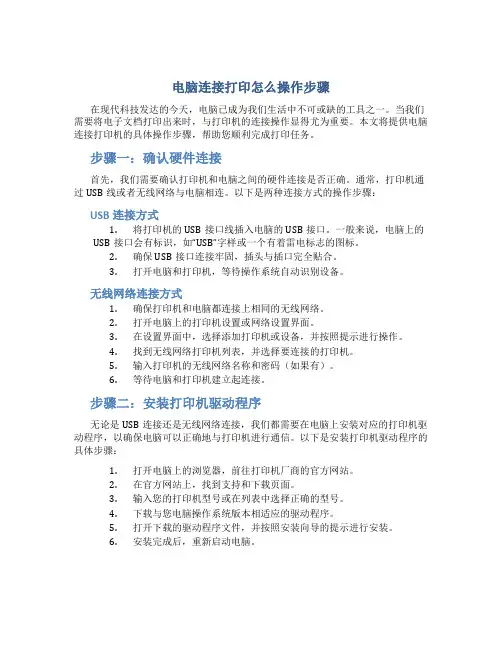
电脑连接打印怎么操作步骤在现代科技发达的今天,电脑已成为我们生活中不可或缺的工具之一。
当我们需要将电子文档打印出来时,与打印机的连接操作显得尤为重要。
本文将提供电脑连接打印机的具体操作步骤,帮助您顺利完成打印任务。
步骤一:确认硬件连接首先,我们需要确认打印机和电脑之间的硬件连接是否正确。
通常,打印机通过USB线或者无线网络与电脑相连。
以下是两种连接方式的操作步骤:USB连接方式1.将打印机的USB接口线插入电脑的USB接口。
一般来说,电脑上的USB接口会有标识,如“USB”字样或一个有着雷电标志的图标。
2.确保USB接口连接牢固,插头与插口完全贴合。
3.打开电脑和打印机,等待操作系统自动识别设备。
无线网络连接方式1.确保打印机和电脑都连接上相同的无线网络。
2.打开电脑上的打印机设置或网络设置界面。
3.在设置界面中,选择添加打印机或设备,并按照提示进行操作。
4.找到无线网络打印机列表,并选择要连接的打印机。
5.输入打印机的无线网络名称和密码(如果有)。
6.等待电脑和打印机建立起连接。
步骤二:安装打印机驱动程序无论是USB连接还是无线网络连接,我们都需要在电脑上安装对应的打印机驱动程序,以确保电脑可以正确地与打印机进行通信。
以下是安装打印机驱动程序的具体步骤:1.打开电脑上的浏览器,前往打印机厂商的官方网站。
2.在官方网站上,找到支持和下载页面。
3.输入您的打印机型号或在列表中选择正确的型号。
4.下载与您电脑操作系统版本相适应的驱动程序。
5.打开下载的驱动程序文件,并按照安装向导的提示进行安装。
6.安装完成后,重新启动电脑。
步骤三:测试和设置打印机在完成打印机驱动程序安装后,我们需要进行测试和设置,以确保打印机能够正常工作。
以下是测试和设置打印机的步骤:1.打开任意一个文字处理软件,如Microsoft Word。
2.在软件中,选择“文件”->“打印”或按下快捷键Ctrl+P。
3.弹出的打印设置对话框中,选择连接的打印机,并点击“打印”按钮。
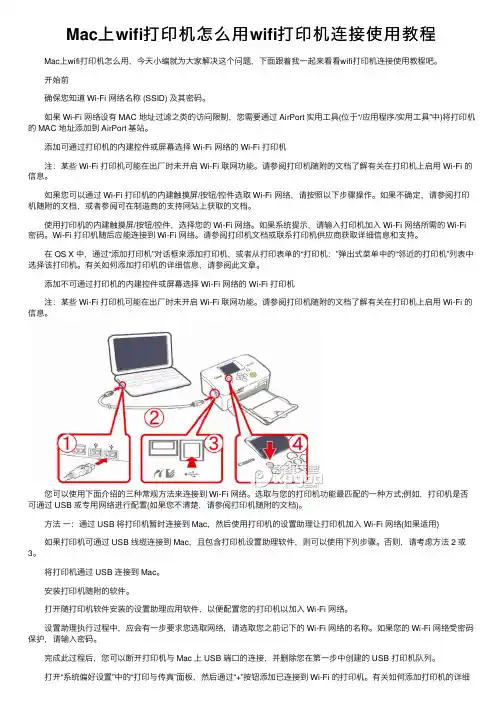
Mac上wifi打印机怎么⽤wifi打印机连接使⽤教程 Mac上wifi打印机怎么⽤,今天⼩编就为⼤家解决这个问题,下⾯跟着我⼀起来看看wifi打印机连接使⽤教程吧。
开始前 确保您知道 Wi-Fi ⽹络名称 (SSID) 及其密码。
如果 Wi-Fi ⽹络设有 MAC 地址过滤之类的访问限制,您需要通过 AirPort 实⽤⼯具(位于“/应⽤程序/实⽤⼯具”中)将打印机的 MAC 地址添加到 AirPort 基站。
添加可通过打印机的内建控件或屏幕选择 Wi-Fi ⽹络的 Wi-Fi 打印机 注:某些 Wi-Fi 打印机可能在出⼚时未开启 Wi-Fi 联⽹功能。
请参阅打印机随附的⽂档了解有关在打印机上启⽤ Wi-Fi 的信息。
如果您可以通过 Wi-Fi 打印机的内建触摸屏/按钮/控件选取 Wi-Fi ⽹络,请按照以下步骤操作。
如果不确定,请参阅打印机随附的⽂档,或者参阅可在制造商的⽀持⽹站上获取的⽂档。
使⽤打印机的内建触摸屏/按钮/控件,选择您的 Wi-Fi ⽹络。
如果系统提⽰,请输⼊打印机加⼊ Wi-Fi ⽹络所需的 Wi-Fi 密码。
Wi-Fi 打印机随后应能连接到 Wi-Fi ⽹络。
请参阅打印机⽂档或联系打印机供应商获取详细信息和⽀持。
在 OS X 中,通过“添加打印机”对话框来添加打印机,或者从打印表单的“打印机:”弹出式菜单中的“邻近的打印机”列表中选择该打印机。
有关如何添加打印机的详细信息,请参阅此⽂章。
添加不可通过打印机的内建控件或屏幕选择 Wi-Fi ⽹络的 Wi-Fi 打印机 注:某些 Wi-Fi 打印机可能在出⼚时未开启 Wi-Fi 联⽹功能。
请参阅打印机随附的⽂档了解有关在打印机上启⽤ Wi-Fi 的信息。
您可以使⽤下⾯介绍的三种常规⽅法来连接到 Wi-Fi ⽹络。
选取与您的打印机功能最匹配的⼀种⽅式;例如,打印机是否可通过 USB 或专⽤⽹络进⾏配置(如果您不清楚,请参阅打印机随附的⽂档)。
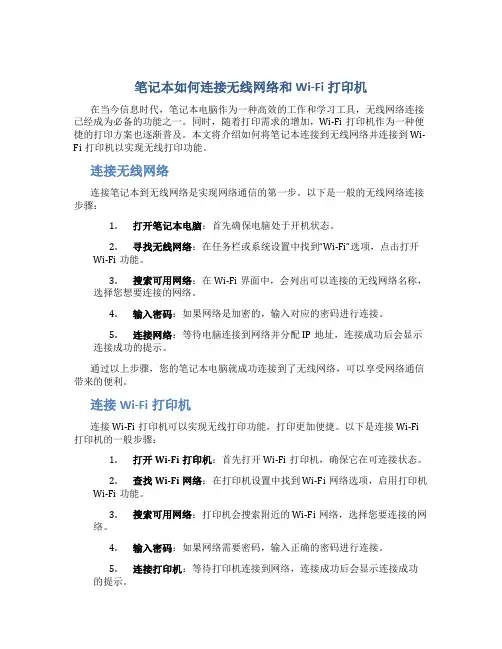
笔记本如何连接无线网络和Wi-Fi打印机在当今信息时代,笔记本电脑作为一种高效的工作和学习工具,无线网络连接已经成为必备的功能之一。
同时,随着打印需求的增加,Wi-Fi打印机作为一种便捷的打印方案也逐渐普及。
本文将介绍如何将笔记本连接到无线网络并连接到Wi-Fi打印机以实现无线打印功能。
连接无线网络连接笔记本到无线网络是实现网络通信的第一步。
以下是一般的无线网络连接步骤:1.打开笔记本电脑:首先确保电脑处于开机状态。
2.寻找无线网络:在任务栏或系统设置中找到“Wi-Fi”选项,点击打开Wi-Fi功能。
3.搜索可用网络:在Wi-Fi界面中,会列出可以连接的无线网络名称,选择您想要连接的网络。
4.输入密码:如果网络是加密的,输入对应的密码进行连接。
5.连接网络:等待电脑连接到网络并分配IP地址,连接成功后会显示连接成功的提示。
通过以上步骤,您的笔记本电脑就成功连接到了无线网络,可以享受网络通信带来的便利。
连接Wi-Fi打印机连接Wi-Fi打印机可以实现无线打印功能,打印更加便捷。
以下是连接Wi-Fi 打印机的一般步骤:1.打开Wi-Fi打印机:首先打开Wi-Fi打印机,确保它在可连接状态。
2.查找Wi-Fi网络:在打印机设置中找到Wi-Fi网络选项,启用打印机Wi-Fi功能。
3.搜索可用网络:打印机会搜索附近的Wi-Fi网络,选择您要连接的网络。
4.输入密码:如果网络需要密码,输入正确的密码进行连接。
5.连接打印机:等待打印机连接到网络,连接成功后会显示连接成功的提示。
通过以上步骤,您的笔记本电脑和Wi-Fi打印机成功连接到同一个Wi-Fi网络,实现了无线打印的功能。
总结通过本文的介绍,我们了解了如何将笔记本电脑连接到无线网络并连接到Wi-Fi打印机实现无线打印功能。
无线网络和Wi-Fi打印机的连接使得工作更加高效、便捷,是现代办公生活中不可或缺的一部分。
希望本文对您有所帮助,让您的办公生活更加便利!。
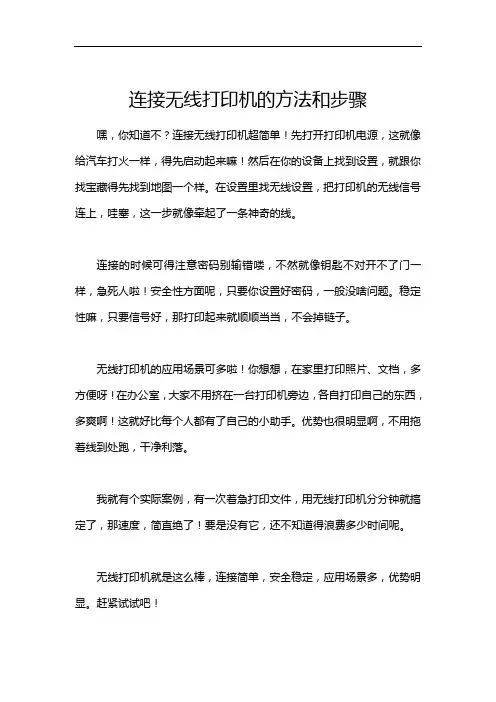
连接无线打印机的方法和步骤嘿,你知道不?连接无线打印机超简单!先打开打印机电源,这就像给汽车打火一样,得先启动起来嘛!然后在你的设备上找到设置,就跟你找宝藏得先找到地图一个样。
在设置里找无线设置,把打印机的无线信号连上,哇塞,这一步就像牵起了一条神奇的线。
连接的时候可得注意密码别输错喽,不然就像钥匙不对开不了门一样,急死人啦!安全性方面呢,只要你设置好密码,一般没啥问题。
稳定性嘛,只要信号好,那打印起来就顺顺当当,不会掉链子。
无线打印机的应用场景可多啦!你想想,在家里打印照片、文档,多方便呀!在办公室,大家不用挤在一台打印机旁边,各自打印自己的东西,多爽啊!这就好比每个人都有了自己的小助手。
优势也很明显啊,不用拖着线到处跑,干净利落。
我就有个实际案例,有一次着急打印文件,用无线打印机分分钟就搞定了,那速度,简直绝了!要是没有它,还不知道得浪费多少时间呢。
无线打印机就是这么棒,连接简单,安全稳定,应用场景多,优势明显。
赶紧试试吧!。
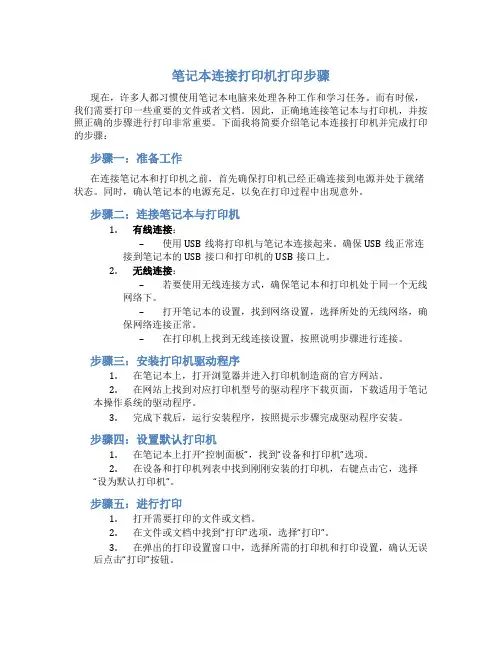
笔记本连接打印机打印步骤现在,许多人都习惯使用笔记本电脑来处理各种工作和学习任务。
而有时候,我们需要打印一些重要的文件或者文档。
因此,正确地连接笔记本与打印机,并按照正确的步骤进行打印非常重要。
下面我将简要介绍笔记本连接打印机并完成打印的步骤:步骤一:准备工作在连接笔记本和打印机之前,首先确保打印机已经正确连接到电源并处于就绪状态。
同时,确认笔记本的电源充足,以免在打印过程中出现意外。
步骤二:连接笔记本与打印机1.有线连接:–使用USB线将打印机与笔记本连接起来。
确保USB线正常连接到笔记本的USB接口和打印机的USB接口上。
2.无线连接:–若要使用无线连接方式,确保笔记本和打印机处于同一个无线网络下。
–打开笔记本的设置,找到网络设置,选择所处的无线网络,确保网络连接正常。
–在打印机上找到无线连接设置,按照说明步骤进行连接。
步骤三:安装打印机驱动程序1.在笔记本上,打开浏览器并进入打印机制造商的官方网站。
2.在网站上找到对应打印机型号的驱动程序下载页面,下载适用于笔记本操作系统的驱动程序。
3.完成下载后,运行安装程序,按照提示步骤完成驱动程序安装。
步骤四:设置默认打印机1.在笔记本上打开“控制面板”,找到“设备和打印机”选项。
2.在设备和打印机列表中找到刚刚安装的打印机,右键点击它,选择“设为默认打印机”。
步骤五:进行打印1.打开需要打印的文件或文档。
2.在文件或文档中找到“打印”选项,选择“打印”。
3.在弹出的打印设置窗口中,选择所需的打印机和打印设置,确认无误后点击“打印”按钮。
通过以上步骤,你就可以顺利地连接笔记本与打印机,并成功地完成打印任务。
正确连接并设置好打印机不仅可以提高工作效率,还能为你的工作和学习带来便利。
希望以上内容对你有所帮助!。

网络打印机怎么连接网络打印机的连接方法网络打印机是一种可以通过网络连接打印的设备,它可以方便地实现多台电脑共享打印的功能。
下面将介绍网络打印机的连接方法。
一、有线连接有线连接是最常见也是最直接的连接方式之一。
使用有线连接时,可以将打印机通过网线与路由器相连,以实现与电脑的通信。
具体操作步骤如下:1. 首先,确保打印机和电脑处于同一个局域网下,即连接到同一个路由器上。
2. 将一端插入打印机的以太网口,另一端插入路由器的可用以太网口。
确保插入正确,插头应插入到位并紧固。
3. 打印机和路由器连接成功后,通过打印机上的控制面板或设置界面进行网络设置,选择有线连接方式。
按照提示配置打印机的IP 地址、子网掩码等网络参数,确保打印机能够被电脑识别。
4. 在电脑上打开打印机控制面板,添加新的打印机。
根据系统不同,具体操作可能会有所不同,但一般需要选择网络打印机,然后输入打印机的IP地址。
5. 进行打印机驱动的安装。
根据提示,选择正确的打印机型号,下载并安装相应的驱动程序。
6. 完成配置后,就可以通过电脑上的打印功能,将文件发送到网络打印机进行打印了。
二、Wi-Fi连接Wi-Fi连接是一种无线连接方式,更为灵活和方便。
使用Wi-Fi 连接时,可以省去布线的烦恼,随时随地实现打印。
具体操作步骤如下:1. 首先,确保打印机和电脑处于同一个Wi-Fi网络下。
2. 打开打印机的控制面板或设置界面,选择Wi-Fi连接方式。
按照提示,输入Wi-Fi网络的名称和密码,完成打印机的配置。
3. 在电脑上打开打印机控制面板,与打印机进行配对。
通常情况下,可以通过在控制面板上点击“添加打印机”或“创建打印机”等按钮,根据提示输入打印机的名称或IP地址,然后点击“连接”即可。
4. 选择正确的打印机型号,下载并安装相应的驱动程序。
5. 完成配对后,就可以通过电脑上的打印功能,将文件发送到网络打印机进行打印了。
三、其他连接方式除了有线连接和Wi-Fi连接外,还有其他一些连接方式可供选择,如蓝牙连接、USB连接等。
笔记本如何连接WiFi打印机在当今数字化时代,笔记本电脑已成为人们日常工作和生活不可或缺的工具之一。
而要在笔记本电脑上成功连接WiFi打印机,可以极大地提高工作效率和便利性。
如果你正在寻找如何连接笔记本电脑和WiFi打印机的方法,那么本文将为您详细介绍步骤和注意事项。
步骤一:确认WiFi打印机准备就绪首先,确保您的WiFi打印机处于正常工作状态,连接到已设置好的无线网络。
您可以通过打印机面板的显示屏或打印机说明书来确认打印机的网络连接情况。
步骤二:在笔记本电脑上寻找可用的WiFi网络在笔记本电脑的任务栏或系统设置中,查找可用的WiFi网络列表。
找到您要连接的无线网络,并确保网络名称与您的WiFi打印机连接的网络名称相同。
步骤三:连接WiFi打印机1.打开笔记本电脑的控制面板或网络设置界面。
2.在网络设置中,选择“添加网络”或“连接新网络”选项。
3.在弹出的窗口中,搜索并找到您的WiFi打印机名称。
4.点击连接并输入无线网络的密码(如果有密码保护)。
5.等待笔记本电脑连接到WiFi打印机并完成网络设置。
步骤四:测试打印一旦您的笔记本电脑成功连接到WiFi打印机,您可以尝试进行打印测试。
打开您要打印的文件,选择打印选项,并选择您的WiFi打印机作为打印设备。
点击打印,等待打印任务完成。
注意事项:•确保WiFi打印机和笔记本电脑在同一无线网络下。
•如果无法成功连接,请尝试重新启动笔记本电脑和WiFi打印机。
•确保无线网络信号稳定,避免连接失败或打印速度过慢。
通过以上步骤,您可以轻松连接您的笔记本电脑和WiFi打印机,实现便捷的打印操作。
无论是办公工作还是家庭使用,连接WiFi打印机将为您的打印需求带来更多便利和效率。
愿这份连接指南对您有所帮助!。
惠普打印机无线设置教程
具备无线打印的惠普打印机如何设置让手机连到打印机,很多教程没有说到细节,以至于很多人设置不成功。
现将本人摸索的关键设置做一详细介绍。
下面以HP LaserJet Pro400color M451dn为例:
1、菜单找到Network Setup
2、进入Wirless Menu
3、进入Wireless Direct
4、进入On/Off设置成On
5、进入Mode设置成Open Network,这步最关键!如果设置成Only Print,后面浏览器输入192.168.223.1就无法进入设置界面!
6、用手机或笔记本连接打印机生成的WiFi,提示不能上网,继续连接。
7、在浏览器输入192.168.223.1,进入设置界面。
8、选择Network Summary进入Configuration选项卡选择Networking
9、选择Wireless Configuration菜单,在右边按照以下选择:
(1)status选择On
(2)Configuration Method选择第一项Join an existing Wireless network
(3)Network name(SSID)选择自己家里或者办公室的WiFi
(4)Enter a unique network name(SSID)框里输入WiFi 名称
(5)选择WPA version在passphrase里输入Wifi密码
(6)最后点击Apply,设置完成。
10、下载HP smart然后添加打印机即可。
笔记本无线连接打印机怎么设置
在日常的工作中难免要与打印机接触,那么有没有遇到过笔记本无法通过WIFI(无线网络)连接到打印机上的问题呢?下面店铺介绍一下关于笔记本无线连接打印机的方法,希望能帮助到大家
笔记本无线连接打印机的方法
查看连接打印机的电脑的网络连接。
双击我的电脑,打开我的电脑对话框。
在左侧,会看到网上邻居。
单击网上邻居,点击左侧“查看网络连接”。
查看IP地址。
在网络连接对话框下,可以看到已有的网络连接。
选择本地连接,双击本地连接,弹出“本地连接状态”对话框,点击支持选项卡,在这里可以看到IP地址。
如果使用宽带连接,就请双击宽带连接查看IP地址。
笔者以IP地址:192.168.255.101为例。
共享打印机。
双击我的电脑,点击控制面板,点击“打印机和其他硬件”,点击“安装的打印机或传真打印机”,进入打印机和传真机对话框。
共享选择连接到电脑上的那台打印机。
右击打印机选择“共享”,点击后,你会看到这个打印机上有一个拖着打印机的手,打印机共享设置成功。
无线网络笔记本上单击开始菜单,点击运行,弹出运行对话框。
在对话框内输入连接打印机的电脑的IP地址“\\192.168.255.101”,对电脑访问,如果不出意外,会看到共享的打印机。
右击连接,连接成功后,你就可以使用你的笔记本,通过无线网络进行打印了。
祝成功!
笔记本无线连接打印机。
笔记本电脑连接无线打印机的方法步骤详解
笔记本电脑连接无线打印机的方法
1、先安装打印机驱动程序,可以放入打印机自带的驱动光盘,根据提示一步步完成驱动的安装;
笔记本电脑连接无线打印机的方法图1
2、打开控制面板设备和打印机;
笔记本电脑连接无线打印机的方法图2
3、点击窗口上方的添加打印机;
笔记本电脑连接无线打印机的方法图3
4、搜索同一网络内所有可用的打印机,选择要添加的打印机的名称,然后点击下一步,如果搜索不到可以点击我需要的打印机不在列表中,然后输入打印机的IP地址手动添加;
笔记本电脑连接无线打印机的方法图4
5、因已安装过驱动程序,直接按照打印机的型号进行选择即可,然后点击下一步,选择使用当前已安装的驱动程序,输入打印机名称即可。
笔记本电脑连接无线打印机的方法图5
通过上述的操作步骤,就可以将笔记本连接无线打印机来打印文件。
下一页更多精彩win7连接已共享的打印机的方法 㹰!Y ↈݚ 0瀯ↈↈ!≨ݚ≨ݚ얤ၓ扲 螉漀1ↈ䀠ݚ込跥뢰매
隌ↈ
꾜鯥
螉g ၓ 1糰ݘ ! ⇈ݚ !⤨ݚ湳浡et ĸ ↈݘↈݘ隌ↈ꾜飦
骀뿨
鎸룤
몜ꋦ誸髧颫胩꺾鋩릠跦뺮껨
붥髧覜黥벜뫧
뾽ↈၓ觨ꂴ迥ꂝ駩肝뫤꺚苨ၓ뇥貼铧몇믤龜꿦醏
뫧꾷볯뾽鳦躐髧袕黦
鲢觨
薸雦
ၓ蓧
貼뫧꾷럦薵뻥鎽껥芦ↈ邈胣许鷩辰볧馻ↈ
뚮迦
鮾볯
貸鳦
릯뷤
覜铧↨ၓ胣
肸9ĸ勸ݚ
⒬ݚ†ݚ��ݙ獩浟扯汩e 钺ၓၓÙ9쒨ݚ††ↈ汵ↈ †㰠搯癩ၓၓ †㰠楤⁶摩∽灷潣ၓ潰瑳琭畨扭㌭•汣獡㵳眢摩敧⁴楷杤瑥。
笔记本电脑无线连接打印机
在今天的科技发展中,笔记本电脑成为了我们日常生活和工作中必不可少的工具。
而连接打印机是我们在办公或学习时经常需要的操作之一。
有了无线连接的打印机,我们不再需要为了连接线材而麻烦,可以更加方便地完成打印工作。
现在让我们来学习一下如何让笔记本电脑无线连接打印机的方法。
步骤一:准备设备与网络
在连接笔记本电脑和无线打印机之前,确保你的笔记本电脑和打印机都是处于
正常工作状态的。
同时,保证你的笔记本电脑已经连接到一个稳定的无线网络上。
步骤二:设置打印机为共享设备
在笔记本电脑上,首先需要设置打印机为共享设备。
打开控制面板,找到设备
和打印机选项,在可用的打印机中找到你的打印机,右键点击选择“共享”。
步骤三:搜索打印机
打开笔记本电脑上的设置选项,点击设备选项,找到打印机和扫描仪选项。
在
设置页面中点击“添加打印机或扫描仪”,笔记本电脑会自动搜索到你共享的打印机。
步骤四:连接打印机
在找到共享打印机之后,点击“添加设备”,笔记本电脑会提示你连接设备。
根
据提示,完成设备的连接。
步骤五:测试打印
连接成功后,打开一个文档或图片,点击打印按钮,选择已连接的打印机,设
置打印参数,点击打印,查看打印机是否正常工作,确认打印效果。
结论
通过以上步骤,我们成功实现了笔记本电脑和打印机的无线连接。
现在你可以
更加方便地打印文件了,不再受限于连接线的位置,提高了工作效率。
希望这个简单的教程可以帮助到你。
笔记本无线网络打印机安装步骤1、笔记本和台式机设置成同一个工作组。
2、台式机上连接的打印机驱动设置成共享的网络打印机。
3、通过网络传输打印点击开始----控制版面-----打印机和传真机----点击添加打印机----在弹出的添加打印机向导对话框中点下一步----选第一项本地打印机再点下一步----下一步直到出现厂商一栏时,点击从磁盘安装.再将你的打印机驱动放入光驱中..向下就行了右键单击要共享的打印机,然后单击“共享”。
根据计算机上是否启用了共享,在“共享”选项卡上的选项会各不相同。
要了解下一步怎么做,请在“共享”选项卡上单击有相应说明的选项。
一条消息提示打印机共享必须打开需要运行“网络安装向导”,以启用打印机共享。
首先单击“共享”选项卡上的链接,然后执行系统指示以启动共享。
一旦启用了共享,请再次执行该过程。
显示共享或不共享打印机的选项在“共享”选项卡上,单击“共享这台打印机”,然后在“共享名”框中键入共享打印机的名称。
如果与硬件或操作系统不同的用户共享打印机,请单击“其他驱动程序”。
单击其他计算机的环境和操作系统,然后单击“确定”,以安装其他驱动程序。
运行 Windows 其他版本(Windows 95、Windows 98 或者 Windows NT 4.0)的用户可在支持 CD 中找到驱动程序。
但其中没有 Windows NT 3.1 和 Windows NT 3.5 的打印机驱动程序。
单击“确定”。
如果已经安装了其他驱动程序,则单击“关闭”。
如果已遵循上述步骤,但仍无法共享打印机,那么请打开 Windows 防火墙。
(要打开“Windows 防火墙”,请依次单击“开始”、“控制面板”,然后双击“Windows 防火墙”。
) 然后,在“例外”选项卡上,选择“文件和打印机共享”复选框。
注意要打开“打印机和传真”,请依次单击“开始”、“控制面板”,然后双击“打印机和传真”。
还可以在“打印机和传真”中共享打印机,方法是:单击要共享的打印机,然后单击左侧窗格“打印机任务”下面的“共享此打印机”。
笔记本无线连接打印机
一、查看连接打印机的电脑的网络连接
双击我的电脑,打开我的电脑对话框。
在左侧,会看到网上邻居。
单击网上邻居,点击左侧“查看网络连接”。
二、查看IP地址
在网络连接对话框下,可以看到已有的网络连接。
选择本地连接,双击本地连接,弹出“本地连接状态”对话框,
点击支持选项卡,在这里可以看到IP地址。
如果使用宽带连接,就请双击宽带连接查看IP地址。
笔者以IP地址:192.168.255.101为例。
三、共享打印机
双击我的电脑,点击控制面板,点击“打印机和其他硬
件”,点击“安装的打印机或传真打印机”,进入打印机和传真机对话框。
共享选择连接到电脑上的那台打印机。
右击打印机选择“共享”,点击后,你会看到这个打印机上有一个拖着打印机的手,打印机共享设置成功。
四、快捷键“win+R”,打开“运行”
在对话框内输入连接打印机的电脑的IP地址“\\192.168.255.101”,对电脑访问,如果不出意外,会看到共享的打印机。
右击连接,连接成功后,你就可以使用你的笔记本,通过无线网络进行打印了。
祝成功!。